Bài này này sẽ hướng dẫn các bạn sử dụng thành biểu đồ Axes trong Excel.
| Tham gia kênh Telegram của AnonyViet 👉 Link 👈 |
Axes
Hầu hết các loại biểu đồ có hai trục: trục hoành (hoặc trục x) và trục tung (hoặc trục y). Ví dụ này hướng dẫn bạn cách thay đổi kiểu trục, thêm tiêu đề trục và cách thay đổi tỷ lệ của trục tung.
1. Chọn dãy A1: B7.
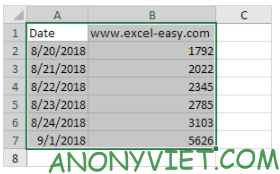
2. Trên tab Chèn, bấm vào biểu tượng Cột.
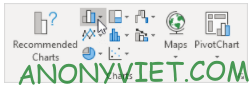
3. Nhấn Clustered Column.
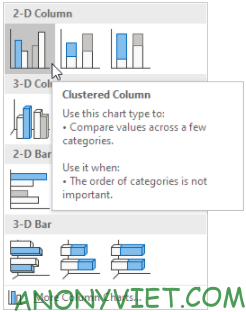
Kết quả
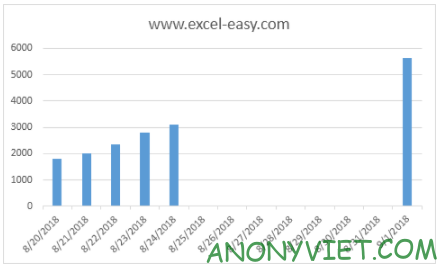
Loại trục
Excel cũng hiển thị các ngày từ 24/8/2018 đến 9/1/2018. Để xóa những ngày này, mình phải thay đổi loại trục từ Trục ngày thành Trục văn bản.
1. Bấm chuột phải vào trục hoành, sau đó bấm Format Axis.
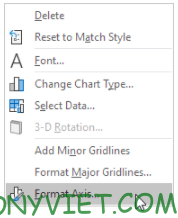
2. Nhấn Text axis.
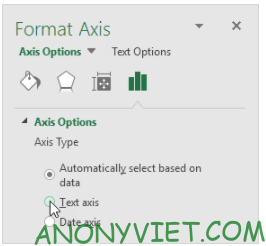
Kết quả
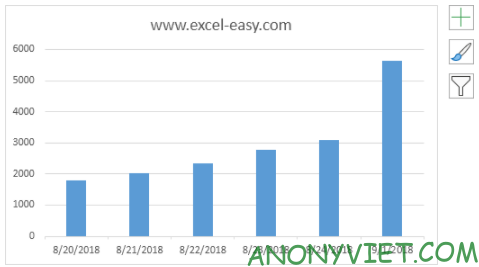
Tỉ lệ trục
1. Bấm chuột phải vào trục tung, sau đó bấm Format Axis.
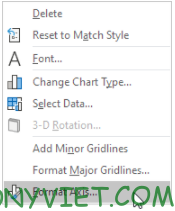
2. Sửa maximum bound thành 10000.
3. Sửa major unit thành 2000.
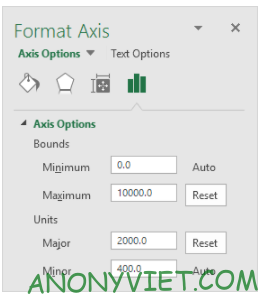
Kết quả:
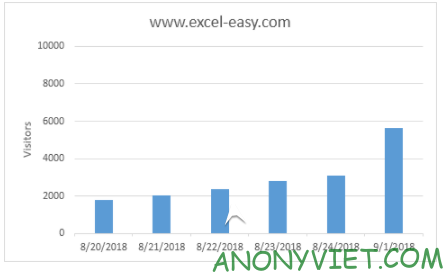
Ngoài ra, bạn cũng có thể xem nhiều bài excel khác tại đây.
Câu hỏi thường gặp
Làm thế nào để thay đổi loại trục trong biểu đồ Excel?
Nhấp chuột phải vào trục bạn muốn thay đổi (trục hoành hoặc trục tung), chọn “Format Axis”, sau đó chọn loại trục mong muốn (ví dụ: Trục văn bản, Trục ngày, v.v.) trong phần “Axis Options”.
Tôi có thể điều chỉnh tỷ lệ trục trong biểu đồ như thế nào?
Nhấp chuột phải vào trục cần điều chỉnh, chọn “Format Axis”. Trong phần “Bounds”, bạn có thể thay đổi giá trị tối thiểu (minimum) và tối đa (maximum). Trong phần “Units”, bạn có thể điều chỉnh “Major unit” và “Minor unit” để thay đổi khoảng cách giữa các vạch chia trên trục.
Làm sao để thêm tiêu đề cho trục trong biểu đồ Excel?
Nhấp chuột phải vào trục cần thêm tiêu đề, chọn “Add Chart Element” rồi chọn “Axis Titles”. Sau đó, bạn có thể nhập tiêu đề mong muốn vào ô văn bản hiện ra.












